在PS中,可以通过以下步骤调整多个文字图层的上下距离:
打开PS软件,并创建多个文字图层。
选择移动工具,并确保在“自动选择”选项中选择“图层”。
点击想要调整上下距离的文字图层。
将鼠标放在文字图层上,按住alt键和键盘的上下左右键进行拖动,即可调整上下距离。
另外,也可以通过以下步骤调整单个文字图层的上下距离:
打开PS软件,并创建文字图层。
调出字符面板。点“窗口”,在下拉列表中选择“字符”。这时,显示出字符的面板。
全选画布中的文字。在字符面板的行间距这里,现在显示着是“自动”。
鼠标点下拉按钮,弹出数字列表,选择一个数值,这数值就是行间距的数值。比如,选择“30”,画布中的两行字的行间距立即变小了。
如果想要把行间距调宽些的。那么,把数值设置大些即可。
希望以上两种方法可以帮助你调整多个文字图层的上下距离。


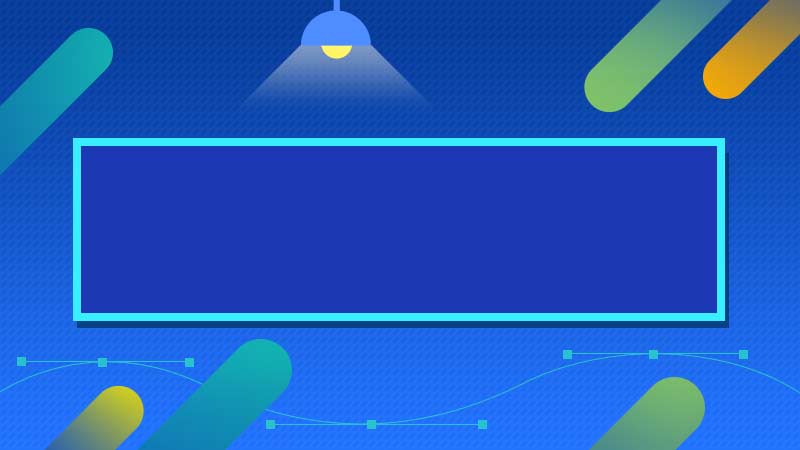
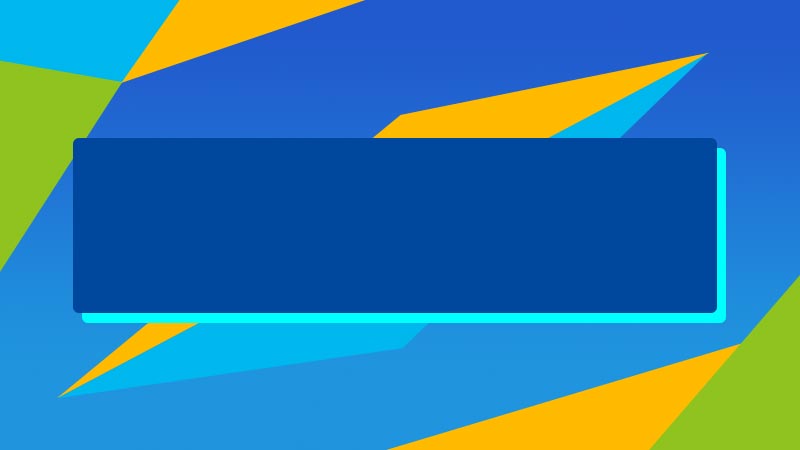


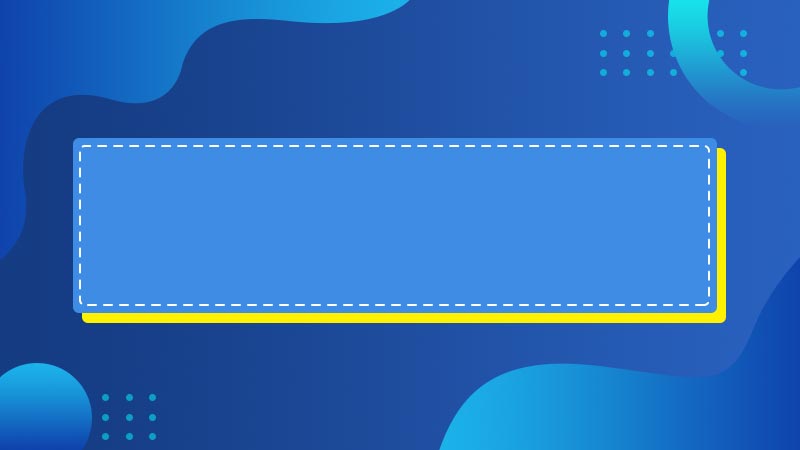

全部回复
